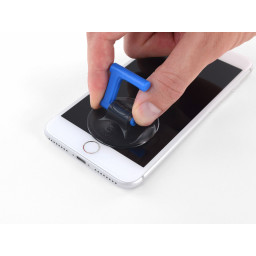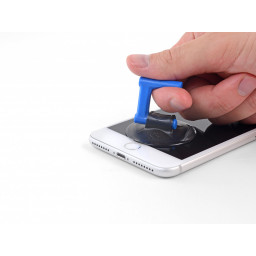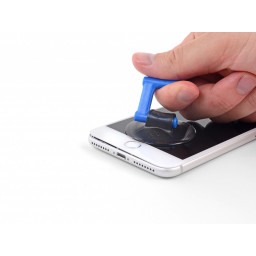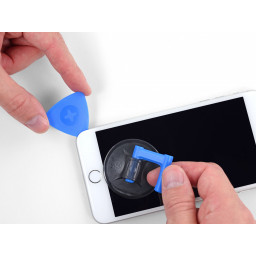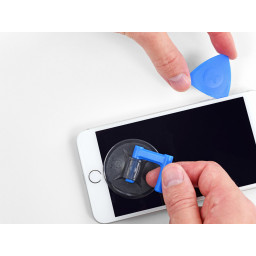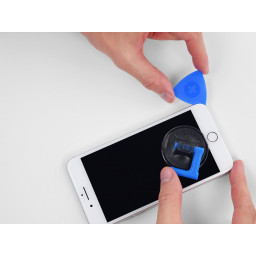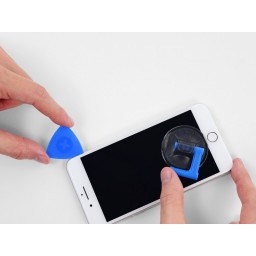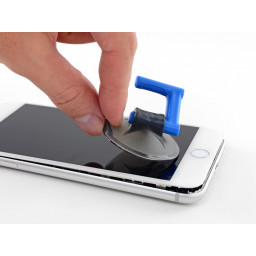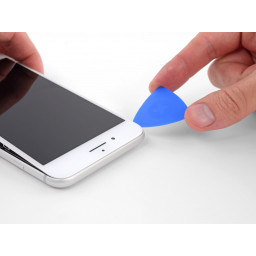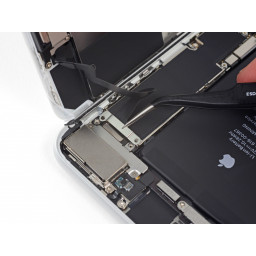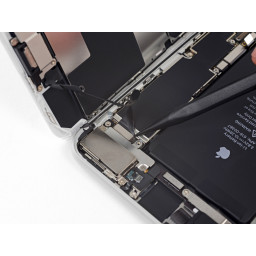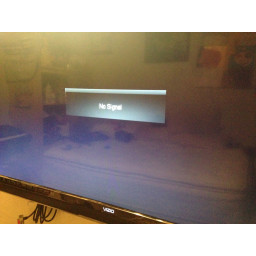Ваша заявка или вопрос будут отправлены 10-ти наиболее подходящим по сферам деятельности сервисным центрам Москвы. Всего в Москве - 5 192 сервисных центра, которые ремонтируют 374 вида техники.
Замена iPhone 8 Plus с ЖК-дисплеем и дигитайзером

- ВКонтакте
- РћРТвЂВВВВВВВВнокласснРСвЂВВВВВВВВРєРСвЂВВВВВВВВ
- Viber
- Skype
- Telegram
- Шаг 1
- Шаг 2
- Шаг 3: Отключение батареи
- Шаг 4
- Шаг 5
- Шаг 6
- Шаг 7
- Шаг 8
- Шаг 9
- Шаг 10
- Шаг 11
- Шаг 12
- Шаг 13
- Шаг 14
- Шаг 15
- Шаг 16
- Шаг 17
- Шаг 18
- Шаг 19
- Шаг 20
- Шаг 21
- Шаг 22
- Шаг 23
- Шаг 24
- Шаг 25
- Шаг 26
- Шаг 27
- Шаг 28
- Шаг 29
- Шаг 30
- Шаг 31
- Шаг 32
- Шаг 33
- Шаг 34
- Шаг 35
- Шаг 36
- Шаг 37
- Шаг 38
- Шаг 39
- Шаг 40
- Шаг 41
- Шаг 42
- Шаг 43
- Шаг 44
Шаг 1
Положите на дисплей iPhone перекрывающиеся полоски прозрачной упаковочной ленты, пока все лицо не закроется.
Это сохранит стеклянные осколки и обеспечит структурную целостность при поднятии и поднятии дисплея.
Носите защитные очки, чтобы защитить глаза от любого стекла, потрясенного во время ремонта.
Если разбитое стекло затрудняет прилипание присоски в следующие несколько шагов, попробуйте сложить прочный кусок ленты (например, клейкую ленту) в ручку и вместо этого поднять дисплей.
Шаг 2
Используйте фен или и примените его к нижнему краю iPhone примерно на 90 секунд, чтобы смягчить клей снизу.
Шаг 3 Отключение батареи
Два винта 1,3 мм
Один 1,4 мм винт
Один 2,7 мм винт
В этом руководстве , чтобы каждый возвращался туда, откуда он пришел во время повторной сборки , Установка винта в неправильном месте может привести к необратимому повреждению.
Шаг 4
Для повторного присоединения нажимных разъемов, подобных этому, нажмите на одну сторону до щелчка, затем повторите на другой стороне. Не нажимайте на середину. Если разъем даже слегка смещен, разъем может погнуться, что приведет к необратимому повреждению.
Шаг 5
Два винта 1,8 мм
Один 2,3 мм винт
Один 2,4 мм винт
Один 2,8 мм винт
Шаг 6
Шаг 7
Один 1,2 мм винт
Три 1,3 мм винта
Во время сборки соблюдайте осторожность, чтобы не перетянуть эти винты, иначе кнопка «Домой» может не работать.
Шаг 8
Вам не нужно полностью удалять наклейку, если вы не собираетесь ее заменять.
Шаг 9
Убедитесь, что присоска не пересекается с кнопкой возврата, так как это предотвратит образование уплотнения между присоской и передним стеклом.
Шаг 10
Шаг 11
Шаг 12
Шаг 13
Датчики на следующих этапах являются хрупкими. Чтобы увеличить ваши шансы удалить их без повреждений, многократно добавляйте больше тепла по мере необходимости. В качестве альтернативы, добавьте одну или две капли изопропилового спирта и дайте ему проникнуть под датчики перед тем, как поднять их.
Шаг 14
Шаг 15
Если у вас возникли проблемы с ослаблением этих винтов, прижмите отвертку к винту по мере его поворота. При необходимости используйте плоский край spudger для закрепления каждого зажима дисплея сзади, чтобы можно было прикладывать больше усилий к винту, не сгибая зажимы.
Шаг 16
Вставьте кирку или другой тонкий инструмент для подглядывания на несколько миллиметров в зазор.
Водонепроницаемый клей, удерживающий дисплей на месте, очень прочный; Создание этого начального разрыва требует значительного количества силы. Если вам трудно открыть зазор, подайте больше тепла и осторожно покачивайте экран вверх и вниз, чтобы ослабить клей, пока не создадите достаточно зазора, чтобы вставить инструмент.
Шаг 17
Слегка согните соединительный кабель, чтобы он случайно не соприкоснулся с розеткой и не подал питание на телефон во время ремонта.
Шаг 18
Один винт 1,0 мм
Один 1,2 мм винт
Шаг 19
Аккуратно отогните ленточный кабель камеры в сторону, чтобы освободить путь к динамику динамика под ним.
Шаг 20
Шаг 21
Если весь разъем начинает подниматься, не отрываясь, надавите на кабель на верхнем краю разъема с помощью плоского spudger, одновременно приподнимая левый край разъема. Будьте очень осторожны, чтобы не повредить кабель или разъем, иначе вы навсегда отключите датчик.
Шаг 22
Шаг 23
Остановитесь возле верхнего левого угла дисплея.
Шаг 24
Шаг 25
Шаг 26
Шаг 27
Переверните дисплей в сборе. Используйте фен или и примените его к нижнему краю дисплея примерно на 90 секунд, чтобы смягчить клей снизу.
Не перегревайте дисплей. Она должна быть слишком горячей, чтобы с ней было удобно дотрагиваться.
Шаг 28
Шаг 29
Не вставляйте медиатор слишком далеко, иначе вы можете повредить кабели дисплея вдоль этой стороны iPhone. Вставьте его всего в несколько миллиметров, или примерно по ширине лицевой панели дисплея.
Шаг 30
Шаг 31
При необходимости используйте iOpener или фен для обогрева верхней части дисплея и смягчения клея, фиксирующего гибкий кабель.
Поднимите, чтобы отделить край гибкого кабеля от задней части дисплея.
Шаг 32
Шаг 33
Пропустите гибкий кабель через вырез в щитке ЖК-дисплея, стараясь не зацепить его.
Шаг 34
Шаг 35
'' 'Не поднимайте дисплей более чем на 15º' '', иначе вы рискуете натянуть или порвать ленточные кабели, соединяющие дисплей.
Шаг 36
Во время повторной сборки сделайте паузу здесь, если хотите .
Шаг 37
Продолжайте разъединять оставшуюся часть гибкого кабеля, проталкивая spudger под ряд круглых контактов динамика динамика золотой.
Шаг 38
Для переустановки сначала пропустите кабель через отверстие в передней части дисплея, как показано на рисунке.
Ваша запасная часть может поставляться с уже установленной рядом с кнопкой «Домой». Удалите ненужные винты, чтобы можно было повторно установить скобу кнопки домой.
Шаг 39
Шаг 40
Шаг 41
Кусок черной двухсторонней изоленты лежит между дисплеем и тремя рядами медных контактов на задней части кабеля камеры / датчика. Он может остаться на дисплее или оторваться от кабеля.
При повторной сборке убедитесь, что лента на месте, или закройте контакты на задней части кабеля соответствующей лентой, например, лентой Kapton.
Шаг 42
Шаг 43
Шаг 44
Пока не пытайтесь полностью отделить дисплей, так как несколько хрупких ленточных кабелей все еще подключают его к логической плате iPhone.
Прислоните дисплей к чему-либо, чтобы держать его поднятым, пока вы работаете над телефоном.
Комментарии
Пока еще нет ниодного комментария, оставьте комментарий первым!
Также вас могут заинтересовать
Вам могут помочь


Лаборатория ремонта

Nicom
Не работает телефон?
Вызовите мастера или курьера на дом оформив заявку, она будет передана в подходящие мастерские.